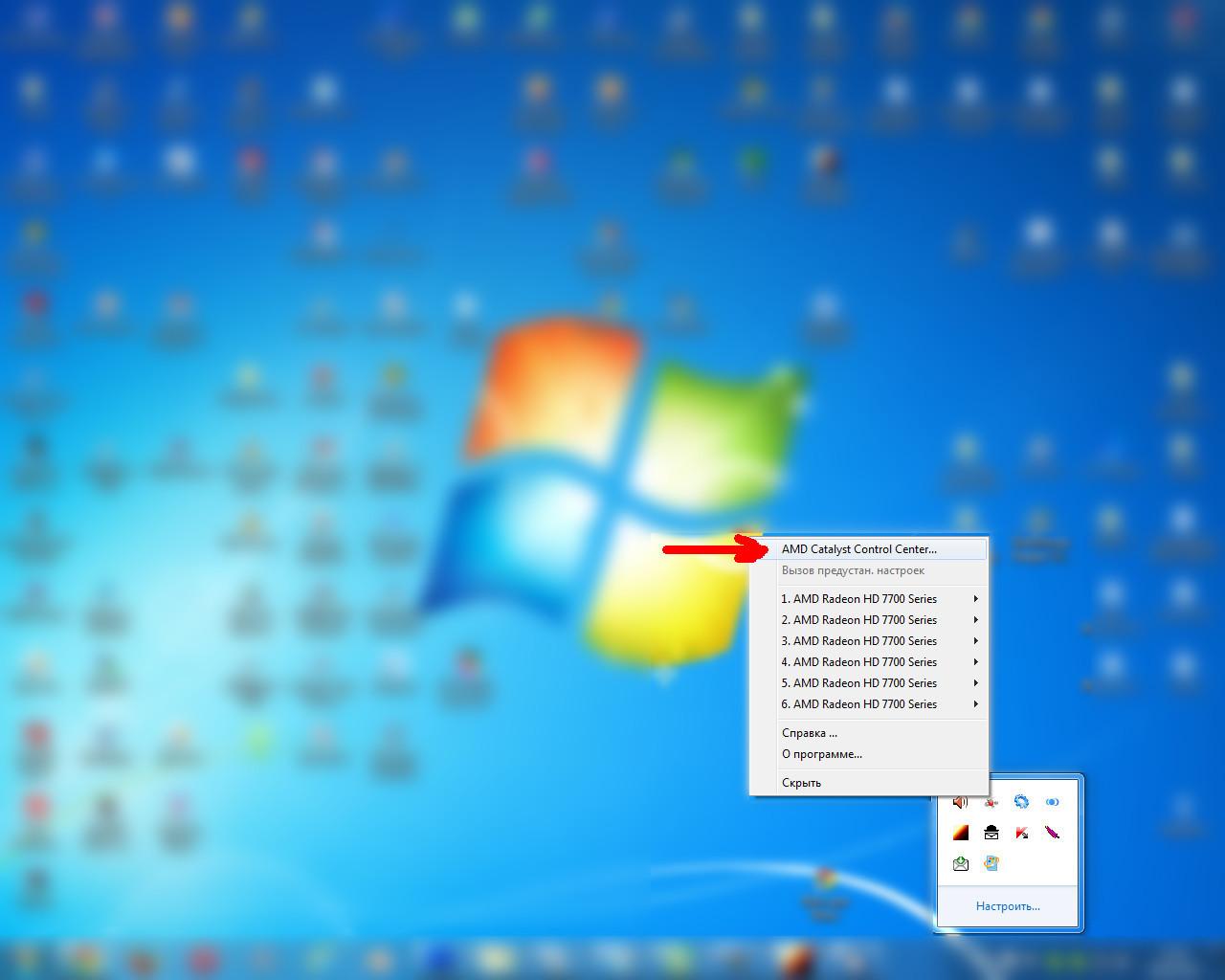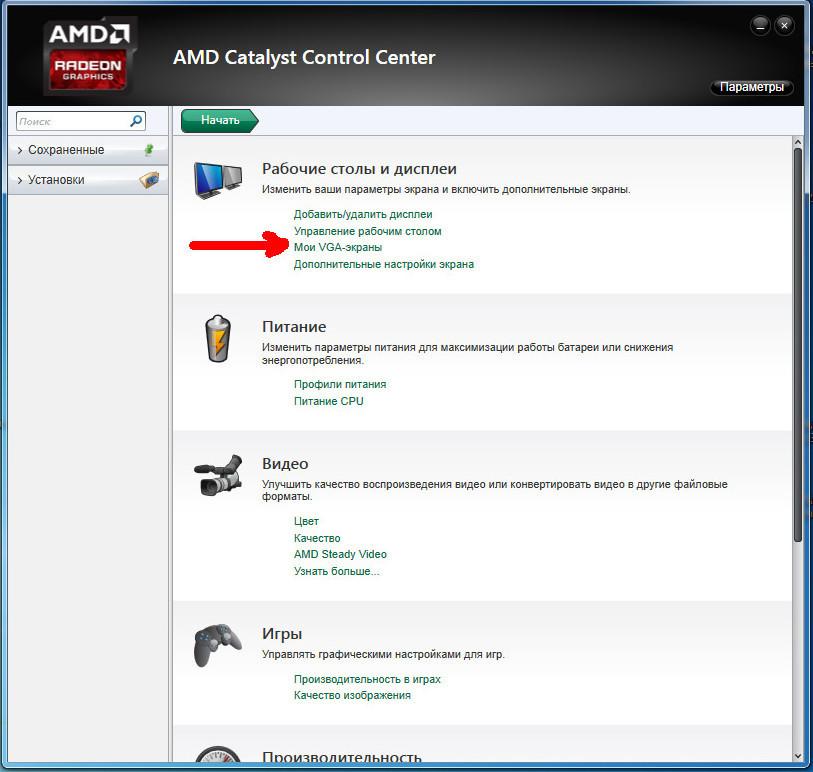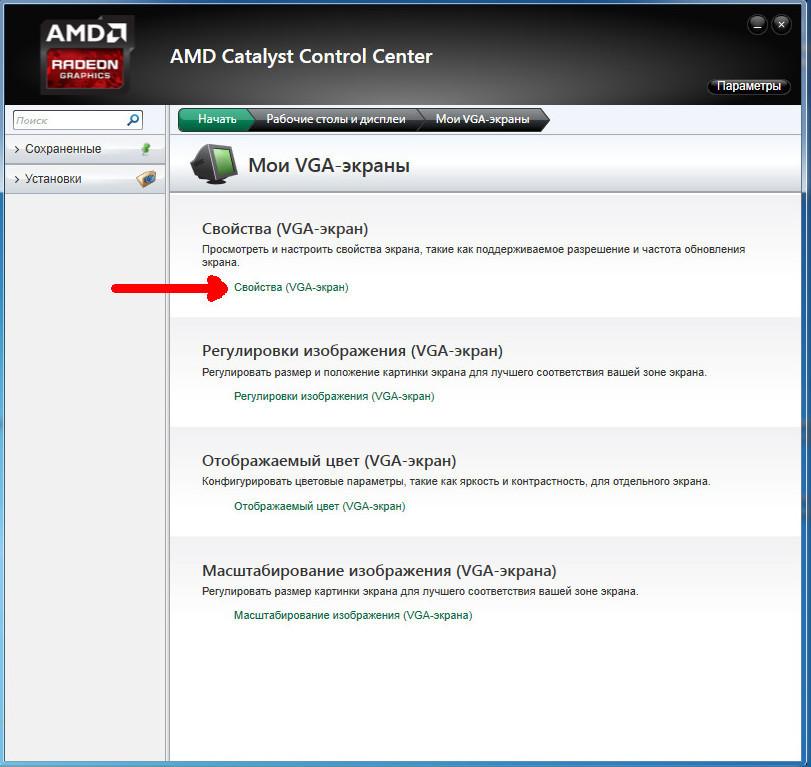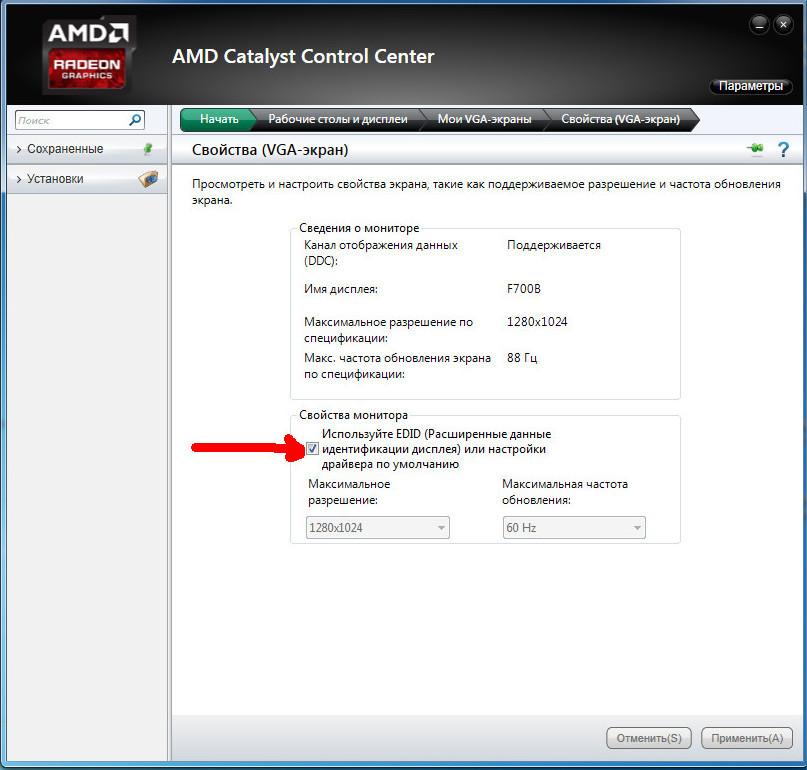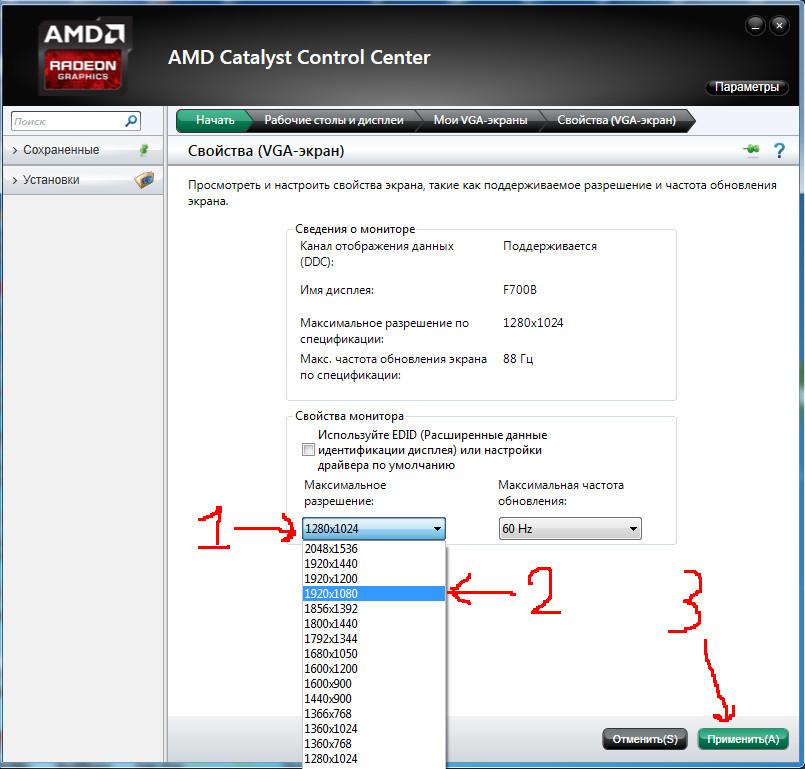Урок 8. Что такое разрешение экрана
Содержание:
Вопрос У меня монитор Full HD с разрешением 1920×1080 пикселей, а видеокарта AMD Radeon не позволяет ставить данное разрешение. Что мне делать
ОТВЕТ:
Тарас: «У меня разрешение экрана 1920х1080. Сегодня включил комп, у меня стоит разрешение экрана 1600х1200 и поменять на большее разрешение никак. Переустановил драйвера на видеокарту — все равно стоит такое же. Можно ли как-то исправить или это винде гоплык? Стоит Windows 7 максимум 64бит Видеокарта AMD Radeon HD 7560D»
Возможные варианты решения проблемы:
I. Отключаем EDID.
II. Выбираем максимальное разрешение в свойствах экрана.
III. Производим чистую установку драйвера видеоадаптера.
IV. Переустановка системы.
ЧАСТЬ I: ОТКЛЮЧАЕМ EDID (расширенные данные индентификации дисплея)
1. Установить последний видео драйвер для Вашей видеокарты.
2. После того, как драйвер установится, нажимаем правую кнопку мыши на AMD Catalyst Control Center.
3. Нажать на AMD Catalyst Control Center…
4. Появится окно.
5. В этом окне необходимо выбрать «Мои VGA-экраны».
6. В этом окне нажимаем «Свойства (VGA-экран)».
7. Убираем птичку на пункте «Используйте EDID»
8. Нажимаем кнопку «Применить(A)».
9. Закрываем AMD Catalyst Control Center.
10. Идём в свойства экрана и меняем разрешение на 1920×1080.
ЧАСТЬ II: ВЫБИРАЕМ МАКСИМАЛЬНОЕ РАЗРЕШЕНИЕ В СВОЙСТВАХ ЭКРАНА
Если не дает выбрать разрешение 1920×1080, тогда идём в AMD Catalyst Control Center -> Мои VGA-экраны -> Свойства (VGA-экран) -> Свойства монитора -> Выпадающий список — выбираем значение 1920×1080.
Нажимаем кнопку «Применить(A)».
Закрываем AMD Catalyst Control Center.
Идём в свойства экрана и меняем разрешение на 1920×1080.
Если это не помогло, тогда переходим к Части III.
ЧАСТЬ III: ПРОИЗВОДИМ ЧИСТУЮ УСТАНОВКУ ДРАЙВЕРА ВИДЕОАДАПТЕРА
1. Удалите драйвера с помощью запуска Setup.exe в папке AMD ATI в корне диска C:
— там далее выберите из двух пунктов:
1п — Установить
2п — Удалить
Необходимо выбрать пункт Удалить.
— далее будет выбор:
1 — Быстрая
2 — Пользовательская схема удаления
Необходимо выбрать пункт Пользовательская схема удаления.
— поставь птички на всех пунктах Catalyst Center и так далее.
Если будет спрашивать Удалить сохраненные настройки -> выбирайте Удалить.
2. После удаления перезагрузите компьютер.
3. Windows автоматом установит Вам драйвер видеокарты типа Radeon HD6700.
4. Зайдите в панель управления.
5. Выберите драйвера и устройства.
6. Выберите Диспетчер устройств.
7. Открой закладку Видеоадаптеры.
8. Правая кнопка мыши на видеоадаптере AMD Radeon HD6700.
9. В меню выберите Свойства.
10. Выберите закладку Драйвер.
11. Выберите пункт Удалить.
12. Поставь птичку Удалить программы драйверов для этого устройства.
13. Нажмите ОК.
14. После удаления перезагрузитесь.
15. Windows поставит драйвер Стандартный VGA адаптер.
Можно, конечно, ещё запустить редактор реестра regedit.exe и в нём задать поиск строки ATI, либо Radeon и удалить ветки, которые так называются, но это Вы можете сделать, если знаете что делаете, на свой страх и риск.
Вот после этого Вы можете запустить чистую установку драйвера AMD Radeon.
У Вас произойдет чистая установка драйвера Вашей видеокарты. Может в этот раз все будет нормально.
ЧАСТЬ IV: ПЕРЕУСТАНОВКА СИСТЕМЫ
Если предыдущие варианты не подошли, тогда попробуйте переустановить саму систему.
Соотношение сторон
При выборе дисплея стоит учитывать соотношение сторон. Поговорим о нескольких самых популярных форматах экранов наших дней.
Наиболее известные форматы экранов:
- Раньше мониторы первых компьютеров и телевизоров шли в формате 4 к 3. Эти цифры выражают соотношение сторон объекта отображения. Подавляющее большинство телевизоров имеют именно такой формат.
- Популярным считается и соотношение 5:4. Данный формат часто используют при изготовлении экранов для компьютеров.
- Но постепенно набирает популярность новый формат — 16:9. Именно этот формат является основателем нового размера изображения.
Выгода и удобство широкого формата

Главная ставка широкого формата — удобство. Пользователю легче воспринимать информацию по бокам, а не сбоку и снизу. Но не будем упускать всех нюансов. Широкоформатные мониторы значительно дешевле в производстве.
У приборов такого формата есть и противники, и сторонники:
- Кому-то удобнее работать и отдыхать за широкоформатным монитором.
- Кому-то надоедает листать “туда-сюда” страницу в поисках нужной информации и они предпочтут пользоваться экраном 4:3.
Телевизор удобство просмотра
Стандартная четкость монополиста в своей области до некоторого времени, всегда имела соотношение сторон кадра 4:3, и только сравнительно недавно стало появляться соотношение 16:9, которое позиционируется как изображение с высокой четкостью — цифровое телевидение. Мы сейчас находимся как раз на том этапе, когда происходит переход с одного стандарта на другой, и на сколько времени еще затянется этот процесс — совершенно неясно. Одни страны уже давно перешли на новый, более удобный и качественный цифровой формат, но на отечественных просторах такого ожидать можно еще долго. Потому можно купить новомодный широкоформатный телевизор, в практически всех моделях которого предусмотрительно имеется функция подстройки разрешения экранов мониторов. Изучив внимательно инструкцию, пользователь уже сможет сам решить, в каком виде ему смотреть квадратную картинку на прямоугольном мониторе — растянуть ее, заполнив ею весь монитор, или же добавить черную рамку по бокам для сохранения пропорций исходного изображения.
Форматы разрешения
На сегодня международные организации, такие как американская ATSC, европейская ETSI, определили стандарты распространения телевидения высокой четкости. И производители телевизоров ввели эти стандарты и в телеприемники для совместимости со всеми регионами. Сейчас основными стандартами являются:
- 1) 720р
. Разрешение 1280х720 пикселей, построчная развертка, частота кадров может быть 50 или 60 Гц, формат кадра 16:9. - 2) 1080i
. Разрешение 1920х1080 пикселей, чересстрочная развертка, формат кадра 16:9, частота 50 или 60 полукадров в секунду, что соответствует 25 или 30 кадрам. - 3) 1080р
. Разрешение 1920х1080 пикселей (2,07 Мп), построчная развертка, формат кадра 16:9, частота кадров 24, 25, 30, 50, 60 Гц. - 4) 2160p
. Разрешение 3840х2160 пикселей (8,8 Мп).